Como posso ver todos os dispositivos conectados ao meu WiFi
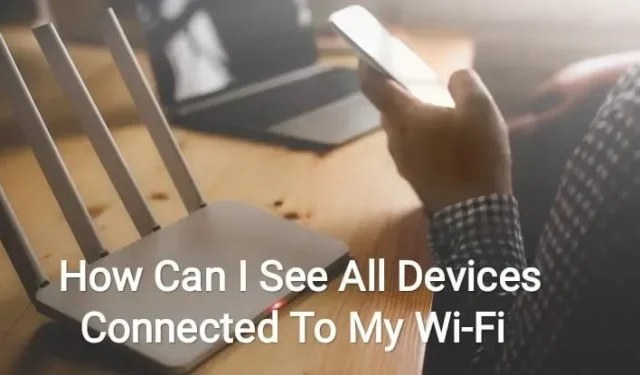
Atualmente, o Wi-Fi é a melhor fonte de conectividade com a Internet, juntamente com os dados de celular. O Wi-Fi não é apenas estável, mas também pode ser usado em vários dispositivos ao mesmo tempo.
Em uma situação semelhante, você deve estar se perguntando, por exemplo, como posso ver todos os dispositivos conectados ao meu Wi-Fi?
E no mundo moderno, entendemos que a conexão Wi-Fi está em cada segunda casa, se não em todas as casas.
Embora configurar uma conexão Wi-Fi não seja muito difícil para você, é difícil para intrusos obter acesso a ela.
Como você está compartilhando arquivos e dados importantes por meio de uma conexão Wi-Fi, o dispositivo conectado pode ter acesso a algumas de suas informações pessoais e importantes.
Então, para responder a essa pergunta, preparamos este material. Leia para encontrar a resposta.
Como posso ver todos os dispositivos conectados ao meu Wi-Fi?
Como mencionado acima, é muito importante ficar de olho nos dispositivos conectados ao seu Wi-Fi. Assim, você pode ter certeza de que nenhuma pessoa não autorizada terá acesso à sua conexão com a Internet.
Abaixo estão algumas das maneiras que você pode verificar isso.
1. Use o GlassWire Pro para ver quem está conectado
Sempre recomendamos o GlassWire aos usuários. A principal razão para isso é uma navegação rápida e fácil na rede, com a qual você pode verificar quais dispositivos ou quem está conectado à sua conexão Wi-Fi.
Isso está disponível na versão Pro do GlassWire.
Além de ser um firewall, o GlassWire também exibe gráficos de uso de largura de banda. Com isso, você pode verificar quanta largura de banda um aplicativo está usando e quantos aplicativos estão conectados à conexão com a Internet.
Se um aplicativo fizer qualquer alteração ou alguém instalar um novo driver de sistema, você será notificado. Estas não são todas as funcionalidades que oferece, mas únicas e as melhores.
Mas o melhor recurso entre eles, e o principal motivo pelo qual é mencionado aqui, é que você pode receber alertas sempre que um novo dispositivo se conectar ou tentar se conectar à sua conexão Wi-Fi.
Isso pode ser feito acessando o painel de configurações. No entanto, é gratuito para o uso necessário; se você quiser usar o recurso mencionado acima e muito mais, precisará obter a versão paga. E vai custar cerca de US $ 39 para um PC.
2. Use a interface web do seu roteador
Esta é outra maneira de ver todos os dispositivos conectados ao seu Wi-Fi. Acessar a interface web do roteador é a melhor maneira de encontrar as informações de que você precisa.
O roteador mantém os dados mais precisos sobre os dispositivos conectados a ele porque é o host da sua conexão Wi-Fi. Alguns roteadores não oferecem nenhuma maneira de visualizar uma lista de dispositivos conectados, mas alguns oferecem.
- Acessando a interface web do seu roteador
Para acessar a interface web do roteador e visualizar todos os dispositivos conectados à rede Wi-Fi, siga estas etapas:
- Use o endereço IP do gateway do computador usando o painel de controle se você não souber o endereço IP.
- Como alternativa, use uma janela de prompt de comando para executar o comando ipconfig /all.
- Use o endereço IP na barra de endereço do seu navegador da Web e pressione a tecla Enter.
- Depois disso, você pode ver a interface do roteador.
- Se nada acontecer, você precisará verificar a documentação do seu roteador. Ou você pode pesquisar na web para verificar a interface da web e o número do modelo para saber sobre o problema e o processo para acessá-lo.
- Realizar pesquisas ou verificar documentos torna-se necessário se você não tiver definido sua própria senha ou senha. Isso é importante para saber os valores padrão do modelo do roteador.
- Pesquise uma lista de dispositivos conectados
Você deve encontrar as opções na interface da web do seu roteador. Você deve procurar por dispositivos conectados, dispositivos conectados ou links nomeados ou botões do cliente DHCP.
Eles estarão em algum lugar na página de configuração de Wi-Fi ou na página de status. Você pode economizar tempo, pois a maioria dos roteadores imprime uma lista de todos os dispositivos conectados em sua página principal de status.
Enquanto em alguns roteadores D-Link esta lista está disponível na seção Status da rede sem fio. Nos roteadores Netgear , essa lista está na seção Dispositivos conectados da barra lateral.
Nos roteadores Linksys , esta lista está disponível nas tabelas Status, LAN e DHCP Clients. Nos roteadores Comcast Xfinity , esta lista está disponível na seção de dispositivo apropriada na barra lateral.
- Compreensão da lista
Às vezes, os roteadores fornecem apenas uma lista de dispositivos conectados via DHCP e não incluem dispositivos configurados com uma configuração de IP estático. E isso é uma coisa importante que você deve ter em mente.
Informações semelhantes são exibidas em cada roteador. Há uma tabela listando todos os dispositivos conectados junto com seu nome de host e endereço MAC.
Mas se você não estiver satisfeito com isso, poderá alterar os nomes de host nos sistemas operacionais do dispositivo. Então o nome do host ficará visível aqui.
Mas há uma pequena desvantagem: você não pode alterar os nomes de host de alguns dispositivos específicos. Por exemplo, no caso do nome do Android, você deve fazer root no dispositivo para alterar o nome do host para algo mais significativo.
- Esta lista não é confiável
Não há dúvida de que esta lista está incompleta. Alterar nomes de host e endereços MAC para falsificar outros dispositivos é uma prática padrão para algumas pessoas.
E isso significará que você não pode se conectar à rede, porque quaisquer dois dispositivos com o mesmo endereço MAC não podem se conectar à conexão ao mesmo tempo. Isso ocorre porque o roteador está bloqueando dois dispositivos com o mesmo endereço.
E existe outra possibilidade de ser invisível; qualquer pessoa pode definir uma configuração de IP estático depois de obter acesso ao seu roteador. Portanto, não é a maneira mais confiável e confiável de ver todos os dispositivos conectados ao seu Wi-Fi.
E caso haja algum dispositivo que você não reconheça, altere sua senha de Wi-Fi e todos os dispositivos conectados serão excluídos. E para se conectar novamente, eles devem inserir uma nova senha.
Vamos verificar o seguinte método para ver todos os dispositivos conectados ao seu Wi-Fi.
3. Analise sua rede Wi-Fi com o software em seu computador
A maneira ideal é usar a interface web do roteador para verificar os dispositivos conectados. Mas nem todo roteador tem esse recurso. Portanto, a ferramenta de verificação é outra maneira de ver todos os dispositivos conectados ao seu Wi-Fi.
Essa ferramenta de verificação examinará sua rede Wi-Fi e fornecerá uma lista de todos os dispositivos conectados, se houver. Com este método, você só pode ver os dispositivos listados que estão online no momento. Mas você não pode ver nomes ou dispositivos conectados que estão offline no momento.
Várias ferramentas estão disponíveis para esse fim, mas sempre recomendamos o NirSoft Wireless Network Watcher . Esta ferramenta é útil e vem sem telas irritantes. Você não precisa instalar isso no seu dispositivo.
Para visualizar os dispositivos ativos em sua rede Wi-Fi, você precisa baixar e executar a ferramenta.
Ele exibirá o nome do dispositivo, endereços MAC, equipamento de rede e fabricante.
Para um dispositivo Android em particular, é útil saber o fabricante do dispositivo, pois você pode reconhecer um dispositivo específico mesmo sem seu nome.
Especificando um adaptador de rede Wi-Fi para que esta ferramenta funcione perfeitamente. Antes de executar uma digitalização, você deve concluir as etapas a seguir.
- Clique em Opções.
- No Wireless Watcher, clique em Opções avançadas.
- Marque a caixa de seleção Usar o seguinte adaptador de rede.
- Selecione nosso adaptador Wi-Fi físico antes de iniciar a verificação.
Então, essas foram as várias formas de ver todos os dispositivos conectados ao seu Wi-Fi. Vamos agora discutir como proteger sua rede Wi-Fi e impedir que estranhos a acessem.
Como proteger sua rede Wi-Fi?
Acima, discutimos como você pode ver todos os dispositivos conectados ao seu Wi-Fi. Mas agora você precisa entender como proteger sua rede Wi-Fi. Assim, selecionamos as melhores formas de proteger sua rede Wi-Fi. Esse:
1. Altere seu nome de rede e senha padrão.
Esta é a maneira mais fácil de proteger sua rede. Você deve alterar seu nome padrão. Também é conhecido como Service Set Identifier (SSID) e pode ser alterado seguindo estas etapas.
- Abra um prompt de comando do Windows.
- Digite ipconfig.
- Navegue até o seu endereço IP.
- Digite este endereço IP na barra de endereço do seu navegador.
- Digite suas credenciais de login do roteador.
- Acesse as configurações de Wi-Fi.
- Alterar SSID e senha.
Certifique-se de alterar o SSID e a senha para algo único e não muito óbvio.
2. Limite o acesso à sua rede
É bastante óbvio. Dar acesso a alguém que você não conhece muito bem nunca é uma boa ideia.
Há uma chance maior de que seus dados caiam em mãos erradas se você continuar compartilhando a rede com qualquer pessoa.
Por exemplo, se você tem um eletricista para algum trabalho, não há necessidade de compartilhar seus detalhes de rede com ele.
Aqui também pode haver exceções. Mas tente limitar o compartilhamento de informações importantes de rede com pessoas que você não conhece pessoalmente.
3. Crie uma rede doméstica para convidados
O Wi-Fi para convidados é uma boa opção se você tiver convidados regulares. Você sempre pode criar uma rede doméstica para convidados se quiser fornecer ao seu convidado uma conexão com a Internet.
Isso permitirá que seu convidado acesse a Internet, mas não poderá acessar nenhuma pasta compartilhada, dispositivos de armazenamento, impressoras ou dispositivos de rede conectados à sua rede principal.
4. Ative a criptografia
A maioria dos roteadores WPA2 e WPA3 possui uma opção de criptografia. Com o endereço IP do roteador e as credenciais de login, você pode ativar a criptografia acessando as configurações de Wi-Fi.
Depois disso, todos os dados transmitidos entre seu dispositivo e o canal sem fio são criptografados.
E, portanto, para acessar essas informações vitais, o usuário deve primeiro acessar suas credenciais de Wi-Fi.
Depois de habilitar esse recurso, você deve conectar manualmente todos os dispositivos à sua rede Wi-Fi.
5. Ligue o firewall do roteador
Um firewall é útil porque pode impedir que pessoas desconhecidas usem sua conexão Wi-Fi ou até mesmo saiam dela. Ele irá notificá-lo sempre que algo assim acontecer.
Você precisa ativar o firewall do roteador manualmente, pois ele não é ativado por padrão na maioria dos casos. Para isso é,
- Use seu endereço IP para inserir as configurações do roteador.
- Vá para configurações avançadas.
- Habilite a opção Firewall.
Esse recurso faz com que a velocidade da Internet diminua. Portanto, se você estiver usando algo que exija alta velocidade, poderá desativar esse recurso. E, em seguida, ligue-o novamente.
6. Desligue a rede Wi-Fi quando ninguém a estiver usando.
Pode parecer simples ou simples, mas é uma forma eficaz de proteger sua conexão Wi-Fi. Portanto, se você sair de casa por um período mais longo, desligue a energia elétrica.
7. Atualize o firmware do seu roteador
O firmware do seu roteador é fundamental para a segurança da sua rede Wi-Fi. A maioria dos firmwares de roteador não faz isso automaticamente; portanto, você precisa executar o processo de atualização manualmente. Faça isso:
- Acesse o site do fabricante.
- Baixe o arquivo de atualização do firmware.
- Instale-o em seu roteador sem fio.
- Você precisa verificar o site para saber o processo exato porque diferentes fabricantes têm etapas diferentes.
8. Mude para um roteador WPA3
Se você tiver um roteador ISP, é provável que seja um dispositivo WPA2. Portanto, seria melhor comprar um roteador WPA3 separadamente.
Pode não estar na sua lista, mas vale cada centavo, pois esta compra aumentará a segurança da sua rede sem fio. E também aumente a força do sinal Wi-Fi.
9. Desative o acesso remoto
O acesso remoto é uma das vantagens de um roteador, mas também pode se transformar em uma desvantagem. Isso pode levar a vários problemas de segurança de rede.
Os hackers podem acessar facilmente sua senha sem fio e as credenciais necessárias, caso não sejam alteradas há muito tempo. Portanto, você deve desativar o recurso de acesso remoto se não o usar regularmente.
Isso pode ser feito por meio da interface do roteador, acessando as configurações de acesso remoto.
10. Coloque o roteador no centro de sua casa.
Muitas pessoas fora de sua casa podem ver sua conexão Wi-Fi, pois muitos sinais de Wi-Fi são fortes.
Isso pode ser evitado colocando o roteador no meio da casa. Esta é a maneira mais fácil e menos técnica de proteger sua conexão. E você também pode ter uma conexão de internet melhor.
Conclusão
Portanto, agora você pode ficar de olho em todos os dispositivos conectados e proteger sua conexão Wi-Fi. E se você é um usuário de criptografia WPA3-PWe ou WPA3, provavelmente não precisa se preocupar com nada.
Nesse caso, a probabilidade de alguém se conectar ao seu Wi-Fi sem sua permissão é quase zero.
E se você tiver 100% de certeza de que alguém está tentando se conectar ao seu Wi-Fi sem sua permissão, altere sua senha.
Há algumas coisas que você precisa ter cuidado especial ao fazer isso. Caso contrário, tudo o que você precisa está indicado nas seções acima.



Deixe um comentário